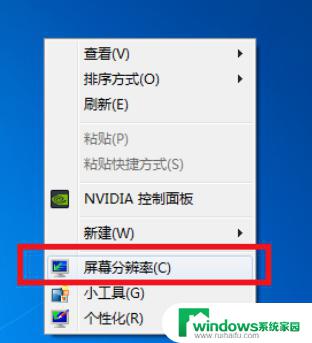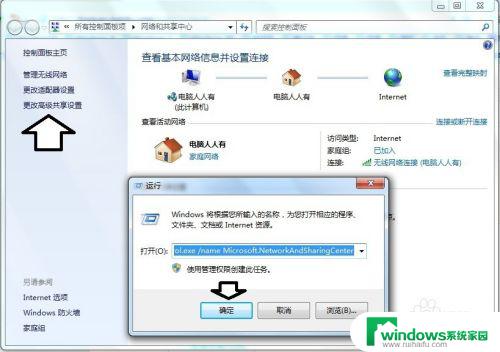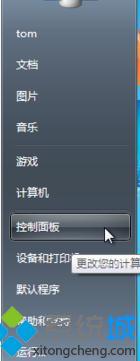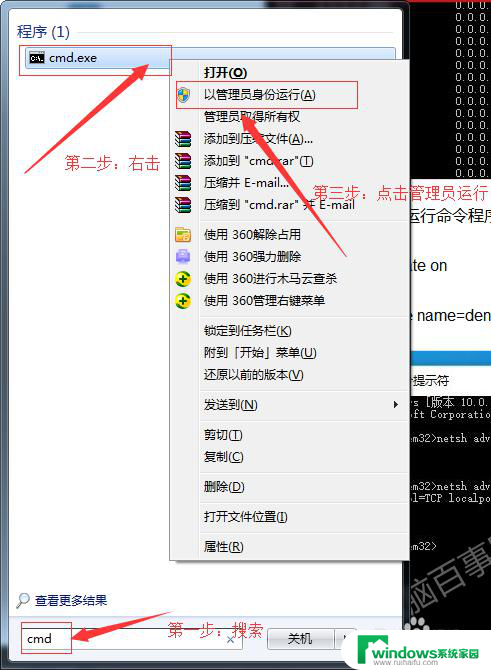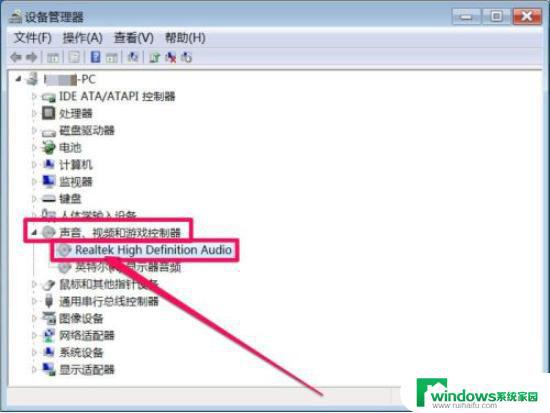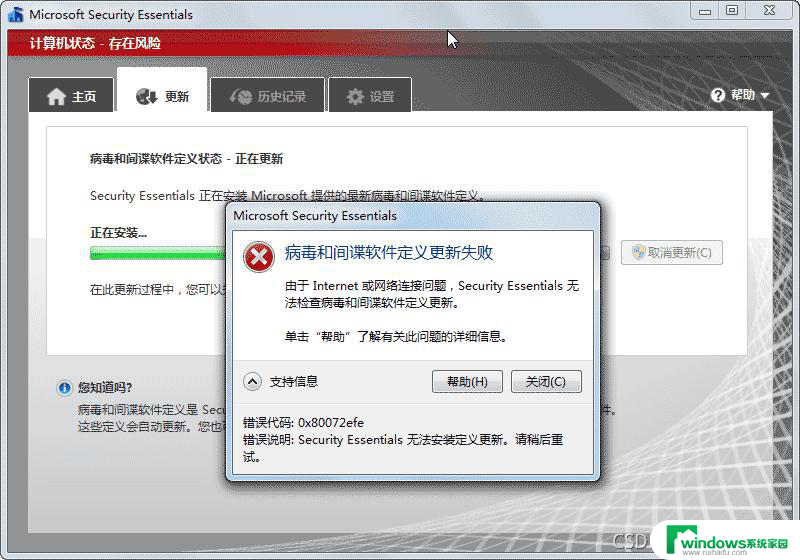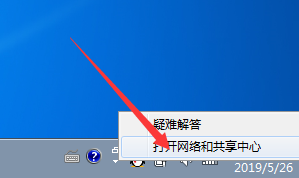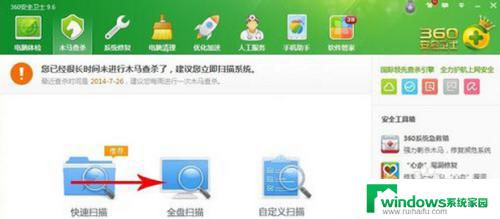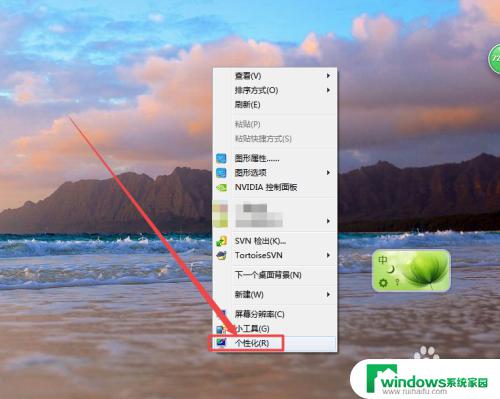Win7防火墙无法更改某些设置?解决方法来了!
win7 防火墙无法更改某些设置,Win7的防火墙在保护电脑安全方面担当着重要的角色,然而在使用过程中,有些用户会发现防火墙无法更改某些设置,比如禁用某个程序的入站规则或添加新的防火墙规则等。这个问题困扰了很多人,并且影响了他们对于系统安全的信心。针对这个问题,我们需要深入了解防火墙的工作原理以及相关设定,以便更好地了解防火墙为何会出现无法更改设置的情况。下面我们将分析可能导致该问题的原因,并提供一些可能的解决方案。
遇到的问题:
打开防火墙,点击“使用推荐设置”时,弹出如下警告:
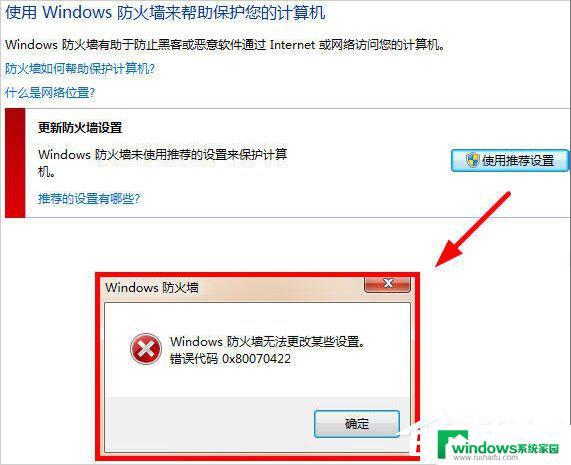
解决方法一:
1、在开始菜单处,点击“运行”,如图:
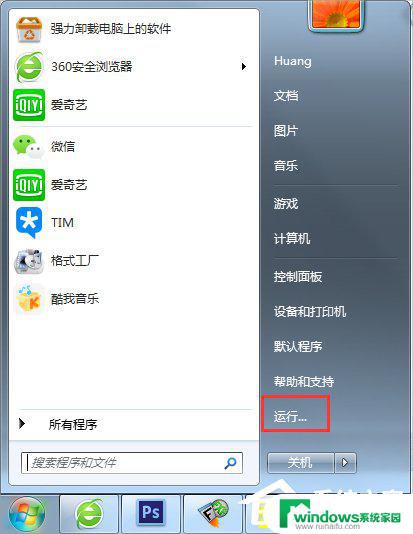
2、输入“services.msc”命令,确定,如图:
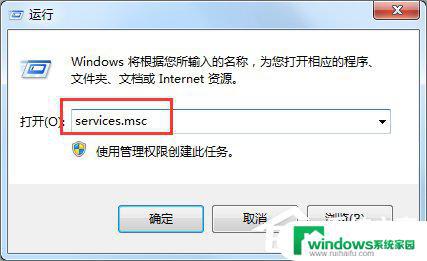
3、打开服务列表,找到“Windows Firewall”防火墙服务项,如图:
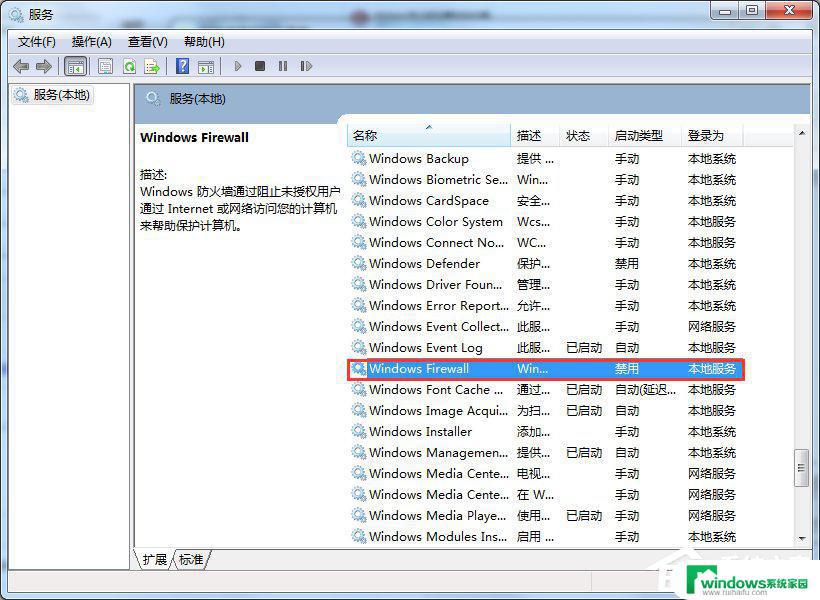
4、双击打开,将启动类型设置为“自动”,确定,如图:
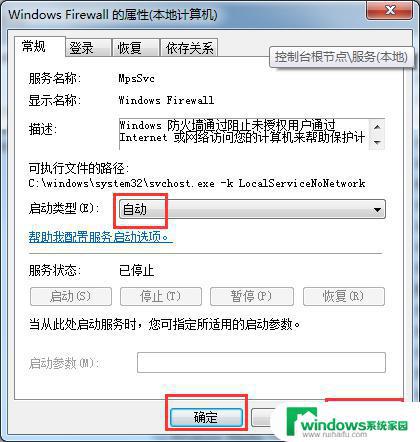
5、双击“Windows Firewall”服务项,“启动”服务。问题解决。如图:
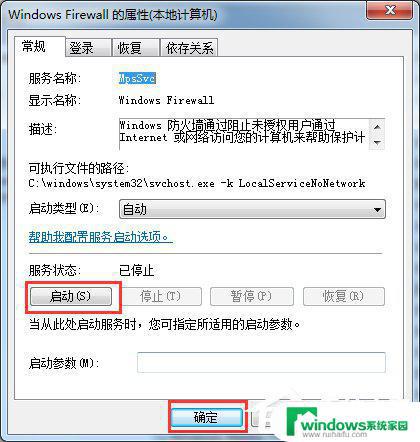
解决方法二:
1、在开始菜单,点击“控制面板”,如图:
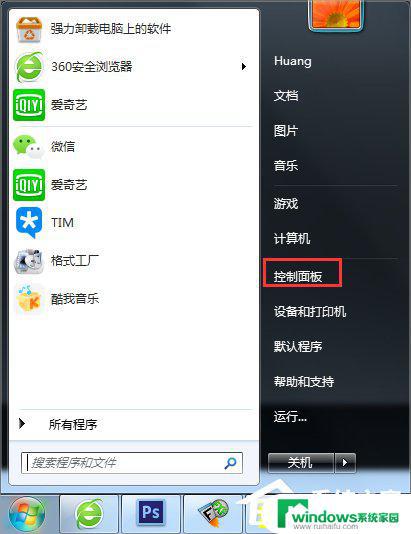
2、打开之后,选择“大图标”进行查看,如图:
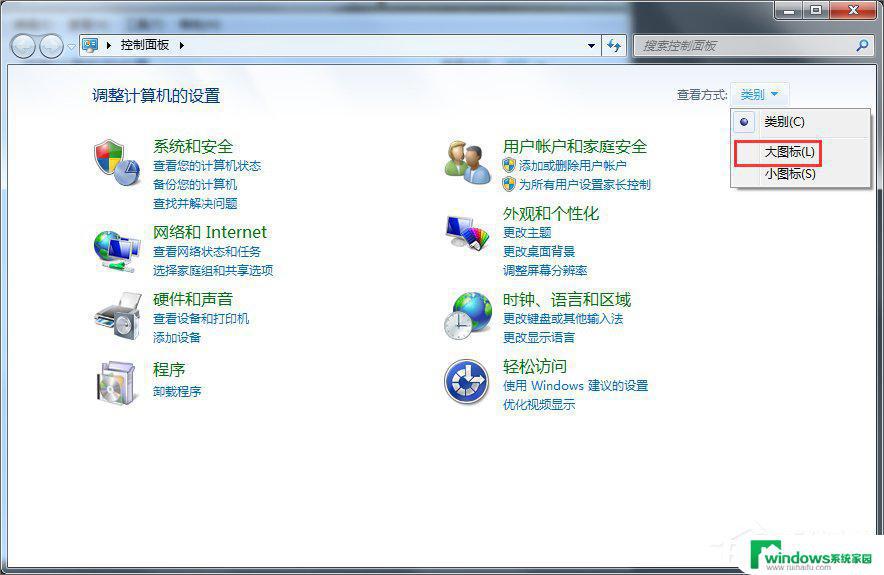
3、找到“管理工具”,双击打开,如图:
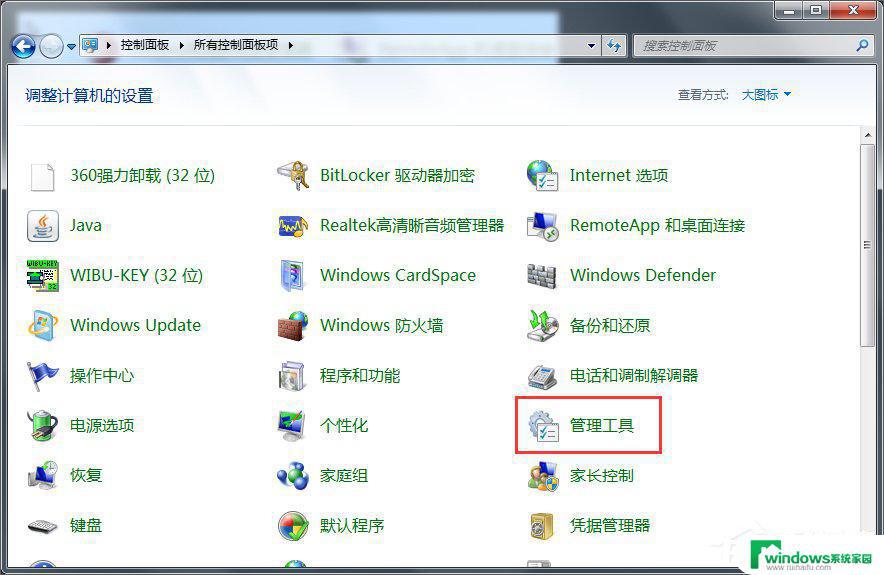
4、找到“服务”,双击打开,如图:
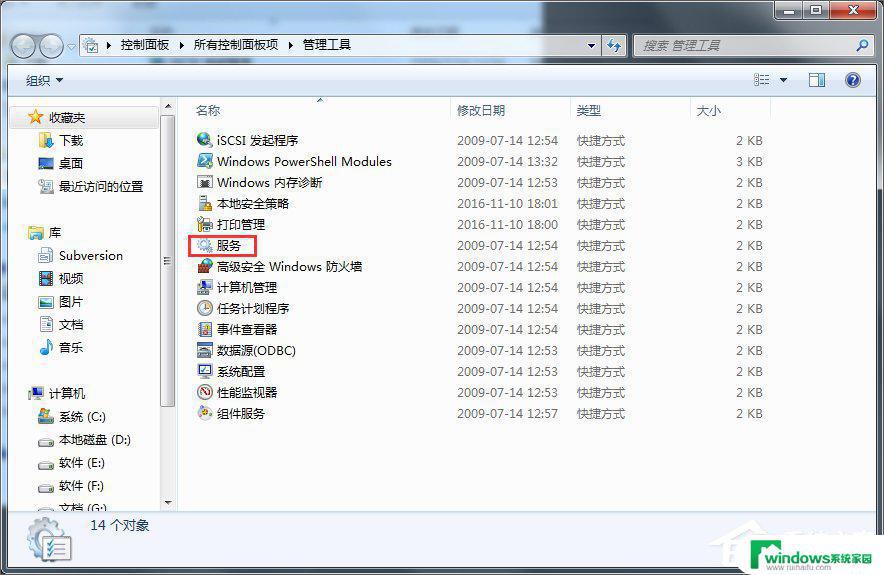
5、接下来的步骤就参照上面的方法一解决。
解决方法三:
1、在桌面右键点击“我的电脑”,弹出下拉菜单。选择“管理”,如图:
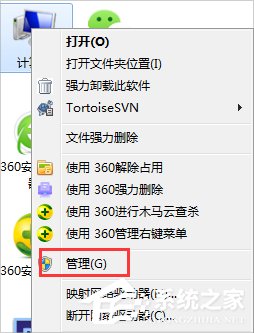
2、打开计算机管理界面后,选择“服务和应用程序”,如图:
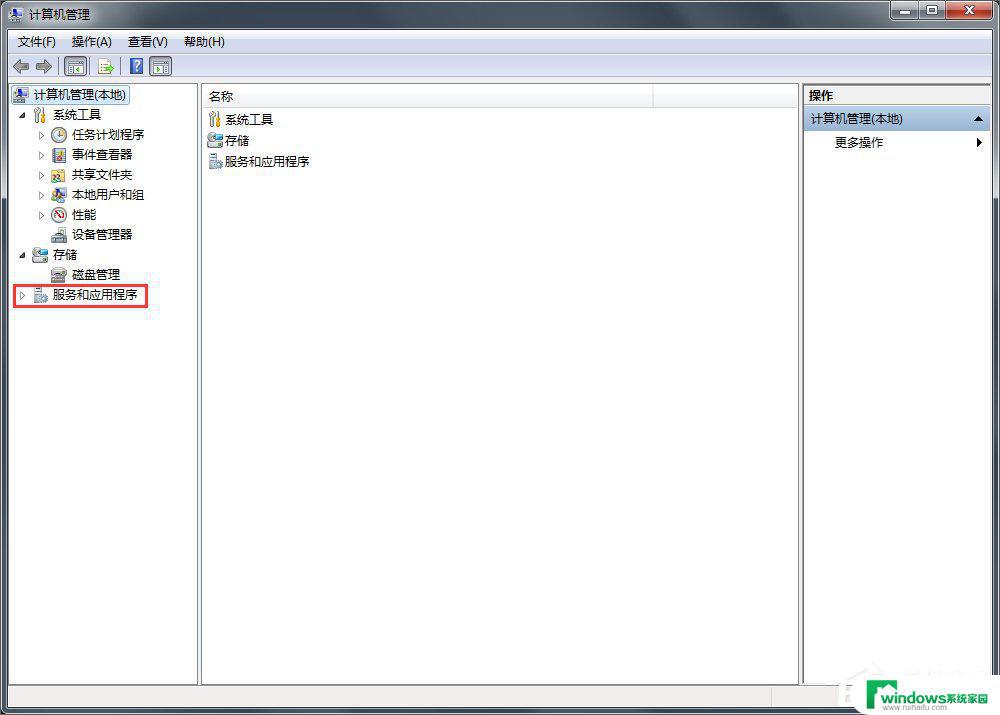
3、双击打开“服务”,如图:
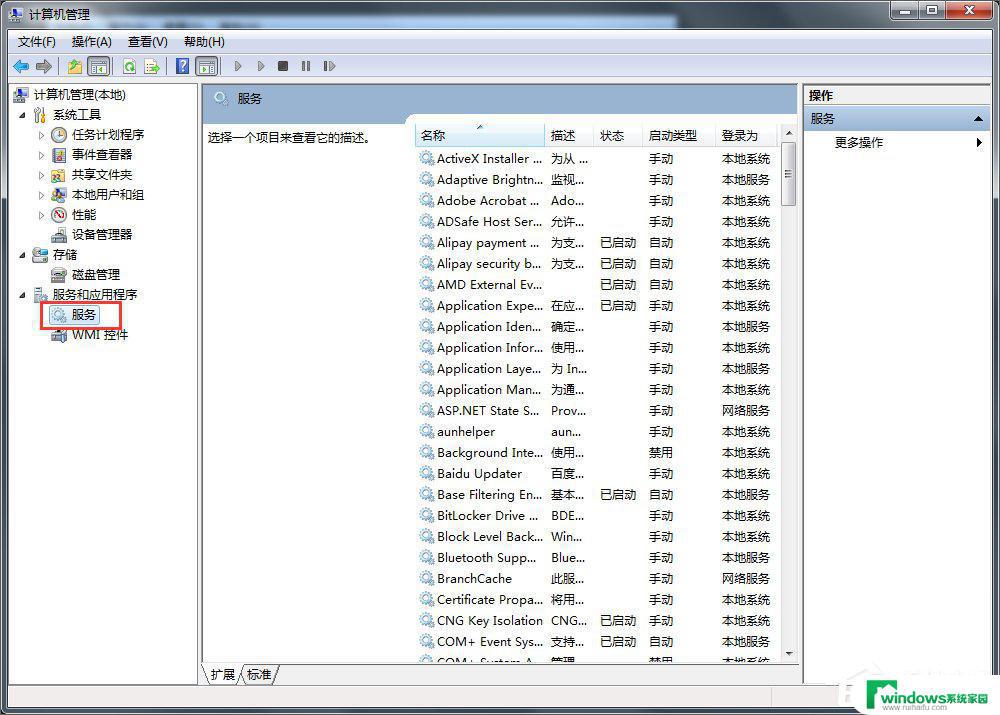
4、剩下的步骤参照方法一就搞定了。
以上是win7 防火墙无法更改某些设置的全部内容,若有遇到相同问题的用户,请参考本文中介绍的步骤进行修复,希望本文能对您有所帮助。